|
Para processar um novo texto, apague primeiro o conteúdo da área de texto do aplicativo
pressionando o botão “Limpar!”. Em seguida, marque o texto que você deseja incluir.
Isto pode ser feito, por exemplo, clicando e arrastando o mouse sobre o texto. A combinação de teclas
“CTRL+A” pode ser usada para marcar todo o texto (pressione a tecla CTRL e, mantendo-a pressionada, pressione a tecla A).
Feito isto, use a combinação de teclas “CTRL+C” para copiar o texto marcado na memória do
computador. Em seguida, dê um clique na área de texto do aplicativo e, então, use a combinação de teclas
“CTRL+V” para colar o texto guardado anteriormente na memória do computador.
Pronto: pressione o botão “Processar!” para processar o texto.
Note que está técnica pode ser usada com qualquer texto disponível na internet, no Word ou no Open Office.
| Combinação de Teclas |
Efeito |
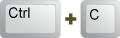 |
Copiar texto selecionado |
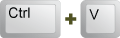 |
Colar texto que foi copiado |
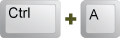 |
Selecionar todo o texto |
|
